电脑dll文件丢失致软件无法运行?解决方法看这里!
你打开一个软件的时候,系统冷不丁地弹出个提示:“这程序启动不了啦,计算机里XXX.dll文件没了。你再重新装下这个程序试试,说不定就能解决问题了。”好多用户对这种错误都不陌生。在Windows系统里,DLL文件(动态链接库)可是相当重要的,要是少了它,程序启动就会失败。下面呢,我就给大家重点说说几种挺管用的解决办法,能让你快点正常使用软件。

一、重新启动电脑
电脑出问题的时候,在试别的办法之前,先重启电脑这一招简单又有用。有时候,DLL加载不成功是因为系统突然出了错或者缓存有毛病。系统一重启呢,就能刷新资源,这样就能把一些小冲突给解决掉。
二、重新安装出错的软件
这是非常值得推荐的方法中的一个。DLL文件大多和特定软件捆绑在一块,把软件卸载掉,再从正规的途径重新安装这个软件,这样的话,这个软件所依靠的所有文件就能够恢复了。打个比方,就像你玩一个游戏,游戏的某些功能运行不了,可能就是相关的DLL文件出了问题,这时候你卸载游戏,再从官方渠道重新安装,那些缺失或者出错的文件就又能恢复正常,游戏功能也就可以正常使用了。
操作步骤:
1. 打开“控制面板” → “程序和功能”;
2. 找到出错的软件,右键选择“卸载”;
去官方网站或者靠谱的平台,把最新版本的安装包下载下来,然后再安装好。
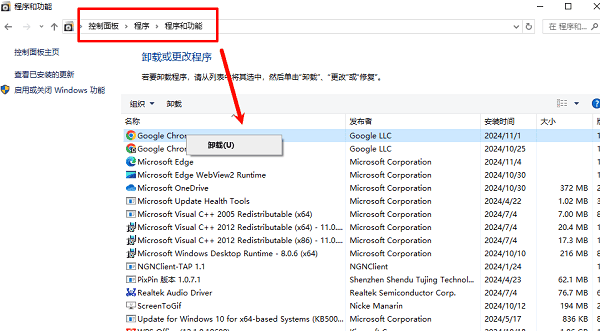
三、使用DLL修复工具
有些用户不熟悉系统命令,也不确定DLL文件的来源。这种情况下,他们可以借助专业的DLL修复工具,让工具自动检测并修复问题。像星空运行库修复大师就属于这类工具,它操作起来简单,又安全可靠,很适合普通用户使用。下面就是相关操作步骤。
先点击上面的按钮进行下载,接着把“星空运行库修复大师”安装好并打开,再切换到DLL修复这个板块,最后点击“一键扫描”就可以了。
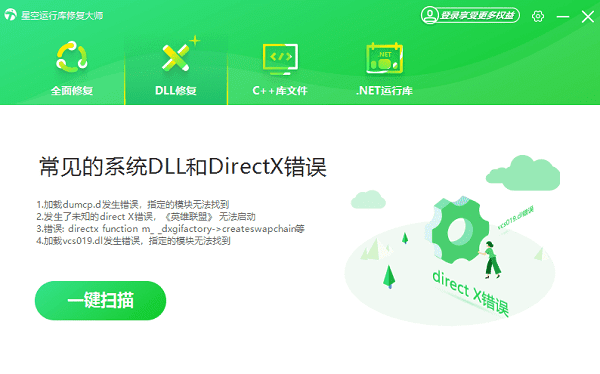
先把电脑里缺失的运行库全部扫描出来,然后再点击“立即修复”。
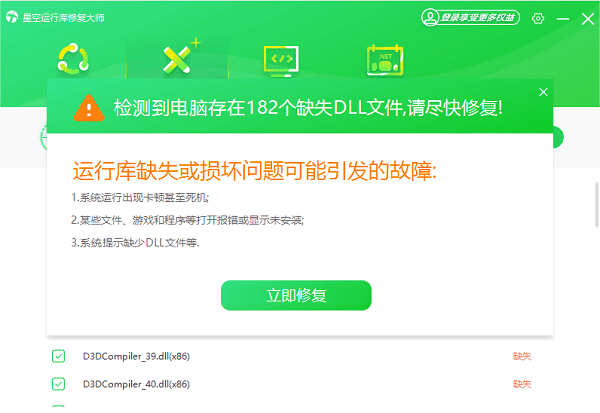
四、使用系统文件检查器(SFC)
系统文件检查器有这样的功能,它能够对系统进行扫描,把那些丢失的或者已经损坏的文件找出来,然后进行修复,DLL文件也在它的检查修复范围之内。
操作步骤:
1. 以管理员身份打开命令提示符;
2. 输入命令:sfc /scannow
先等着扫描结束。要是发现有问题的话,系统就会试着自动去修复。
4. 完成后重启电脑。
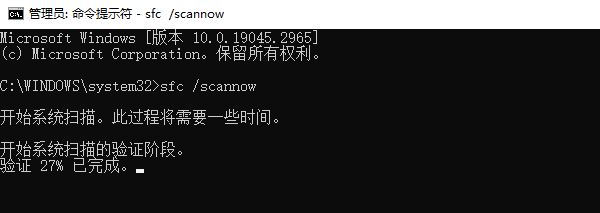
五、使用DISM修复系统映像
SFC工具要是修不好问题的话,那就接着用更深层次的DISM命令来修复系统映像呗。
命令如下(每条输入后按回车):
DISM /Online /Cleanup-Image /CheckHealth
DISM /Online /Cleanup-Image /ScanHealth
DISM /Online /Cleanup-Image /RestoreHealth
六、更新系统和驱动程序
DLL出错的时候,原因可能是系统组件或者驱动太旧了。Windows更新能帮忙修复那些缺失的库文件呢。就好比你电脑里的某个程序一直提示DLL错误,你查看后发现是很久没更新系统组件或者驱动了,这时候Windows更新就像一个小助手,它能把那些缺失的库文件给修复好,让程序能正常运行。
先找到“设置”,把它打开,接着在里面找到“更新和安全”,再从“更新和安全”里找到“Windows更新”并打开。
2. 检查并安装所有可用更新;
3. 同时更新显卡、声卡等硬件驱动。
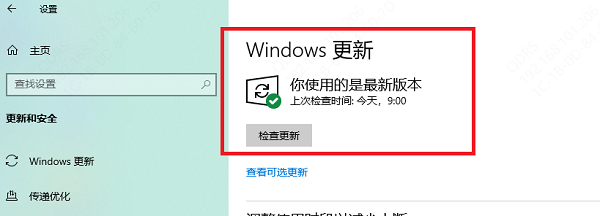
七、恢复系统或重装
要是试过不少方法,问题还是解决不了,那就可以考虑用系统还原点,把系统恢复到出问题之前的状态。要是没有还原点呢,最后的办法就是先把重要数据备份好,然后重新装系统,这样就能从根本上解决因为DLL文件缺失而造成的系统问题。
电脑要是丢了dll文件,软件就没法运行了。那这该咋解决呢?上面这些内容就是解决办法啦,希望能帮到大家哦。 要是网卡、显卡、蓝牙或者声卡啥的驱动出了问题,就可以下一个叫“驱动人生”的软件来检测修复。这个“驱动人生”啊,可厉害了,能支持驱动下载、安装,还能备份呢,安装驱动的时候也特别灵活。





